Heim >System-Tutorial >Windows-Serie >So passen Sie den Speicherort des Desktop-Ordners in Win11 an
So passen Sie den Speicherort des Desktop-Ordners in Win11 an
- 王林nach vorne
- 2023-12-26 13:56:022182Durchsuche
Beim Drucken von Dateien mit Win11 wählen wir automatisch den Standarddrucker als erste Option aus. Wenn die Einstellung falsch ist, ist das Drucken möglicherweise nicht möglich. So stellen Sie den Standarddrucker in Win11 ein.
So ändern Sie den Desktop-Speicherort in Win11:
1. Zuerst erstellen wir einen neuen Ordner am neuen Speicherort des Desktops, den wir ändern möchten, und nennen ihn „Desktop“.
2 „Dieser“ Ordner auf dem Desktop „Computer“ 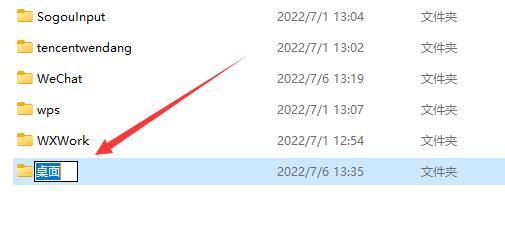
3. Klicken Sie dann mit der rechten Maustaste auf den Ordner „Desktop“ und öffnen Sie „Eigenschaften“ 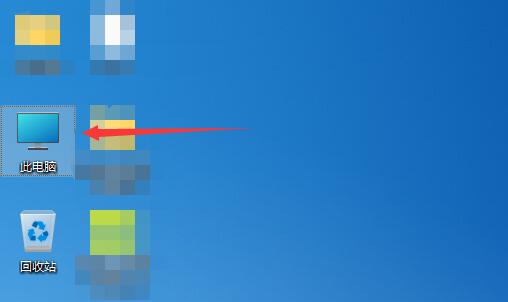
4. Geben Sie nach dem Öffnen oben die Registerkarte „Standort“ ein. 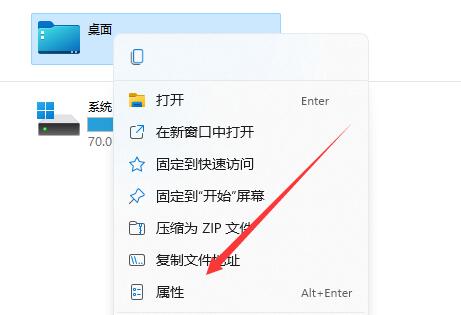
5. Klicken Sie dann unten auf „Verschieben“ 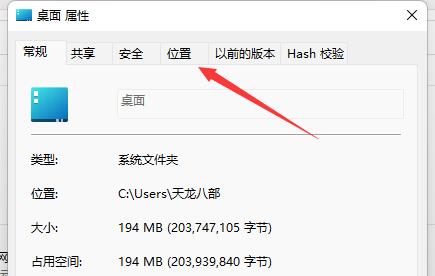
6. Suchen Sie schließlich den neu erstellten Ordner und klicken Sie auf „Ordner auswählen“, um den Desktop-Speicherort zu ändern. 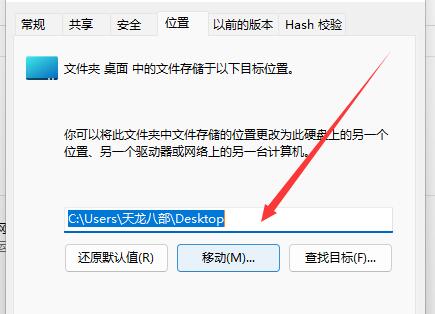
Das obige ist der detaillierte Inhalt vonSo passen Sie den Speicherort des Desktop-Ordners in Win11 an. Für weitere Informationen folgen Sie bitte anderen verwandten Artikeln auf der PHP chinesischen Website!
In Verbindung stehende Artikel
Mehr sehen- So lösen Sie das Problem, dass sich der Windows 7-Desktop um 90 Grad dreht
- So beenden Sie einen laufenden Prozess in Win7 zwangsweise
- Heute veröffentlichte Vorschauversion von Win11 Build 25336.1010: Wird hauptsächlich zum Testen von Betriebs- und Wartungspipelines verwendet
- Win11 Beta-Vorschau Build 22621.1610/22624.1610 heute veröffentlicht (einschließlich Update KB5025299)
- Die Fingerabdruckerkennung kann auf ASUS-Computern nicht verwendet werden. Tipps zum Hinzufügen von Fingerabdrücken zu ASUS-Computern

